Εάν συντάσσετε ένα έγγραφο με πολλά κεφάλαια, όπως ένα βιβλίο, που περιλαμβάνει εικόνες, μπορεί να θέλετε οι λεζάντες των εικόνων να έχουν στην αρχή τον αριθμό του κεφαλαίου στο οποίο εμφανίζεται η εικόνα. Για παράδειγμα, η τρίτη εικόνα στο πέμπτο κεφάλαιο μπορεί να αναφέρεται ως "Εικόνα 5-3". Ευτυχώς δεν είναι δύσκολο να προσθέσετε αριθμούς κεφαλαίων στις λεζάντες σας και να τις ρυθμίσετε ώστε να ενημερώνονται αυτόματα εάν μετακινήσετε μια εικόνα από ένα κεφάλαιο σε ένα άλλο κατά τη διάρκεια της επεξεργασίας.
Βήμα 1: Εφαρμογή αρίθμησης στις επικεφαλίδες κεφαλαίων στο έγγραφό σας
Σημείωση: Για να συμπεριλάβετε αριθμούς κεφαλαίων σε λεζάντες, πρέπει να χρησιμοποιήσετε ένα μοναδικό στυλ επικεφαλίδας για τις επικεφαλίδες των κεφαλαίων. Για παράδειγμα, εάν χρησιμοποιείτε το στυλ "Επικεφαλίδα 1" για τις επικεφαλίδες κεφαλαίων, μην χρησιμοποιήσετε το στυλ "Επικεφαλίδα 1" για οποιοδήποτε άλλο κείμενο στο έγγραφο.
-
Επιλέξτε την πρώτη επικεφαλίδα κεφαλαίου στο έγγραφό σας.
-
Στην Κεντρική καρτέλα, στην ομάδα Παράγραφος, κάντε κλικ στο βέλος που βρίσκεται δίπλα στην επιλογή Λίστα πολλών επιπέδων.

-
Κάντε κλικ σε έναν ορισμό λίστας αρίθμησης κεφαλαίων (κάποιον που να περιλαμβάνει το κείμενο Επικεφαλίδα 1 ή Κεφάλαιο 1).
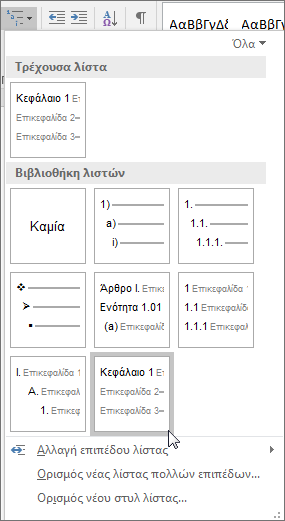
Ο ορισμός λίστας αρίθμησης κεφαλαίων θα εφαρμοστεί αυτόματα σε όλες τις επικεφαλίδες του εγγράφου σας για τις οποίες χρησιμοποιήθηκε το συγκεκριμένο στυλ (π.χ. "Επικεφαλίδα 1" σε αυτό το παράδειγμα).
Βήμα 2: Προσθήκη αριθμών κεφαλαίων σε λεζάντες
-
Επιλέξτε το αντικείμενο (πίνακας, εξίσωση, εικόνα ή άλλο αντικείμενο) στο οποίο θέλετε να προσθέσετε μια λεζάντα.
-
Στην καρτέλα Αναφορές, στην ομάδα Λεζάντες, κάντε κλικ στην επιλογή Εισαγωγή λεζάντας.

-
Στη λίστα Ετικέτα, επιλέξτε την ετικέτα που περιγράφει καλύτερα το αντικείμενο, όπως μια εικόνα ή μια εξίσωση. Εάν δεν υπάρχει στη λίστα η ετικέτα που θέλετε, κάντε κλικ στην επιλογή Νέα ετικέτα, πληκτρολογήστε τη νέα ετικέτα στο πλαίσιο Ετικέτα και στη συνέχεια κάντε κλικ στο κουμπί OK.
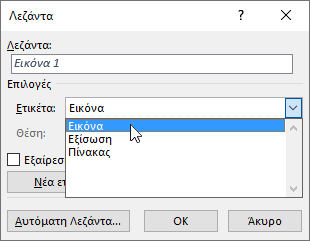
-
Πληκτρολογήστε τυχόν κείμενο, συμπεριλαμβανομένων των σημείων στίξης, που θέλετε να εμφανίζεται μετά την ετικέτα.
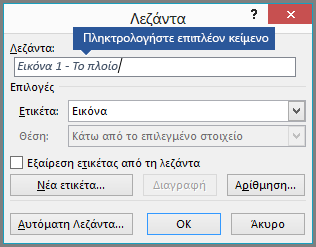
-
Στο παράθυρο διαλόγου Λεζάντα κάντε κλικ στην επιλογή Αρίθμηση.
-
Επιλέξτε το πλαίσιο ελέγχου Προσθήκη αριθμού κεφαλαίου.
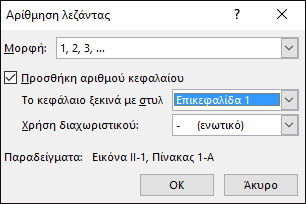
-
Στη λίστα Το κεφάλαιο ξεκινά με στυλ, επιλέξτε το στυλ επικεφαλίδας που εφαρμόστηκε στην επικεφαλίδα κεφαλαίου.
-
Στη λίστα Χρήση διαχωριστικού, επιλέξτε ένα σημείο στίξης για να διαχωρίσετε τον αριθμό κεφαλαίου από τον αριθμό λεζάντας. Σε αυτό το παράδειγμα, έχει επιλεγεί ένα ενωτικό, επομένως η λεζάντα στην πρώτη εικόνα στο κεφάλαιο 2 θα εμφανιστεί ως "Εικόνα 2-1".
-
Κάντε κλικ στο κουμπί OK.
Συμβουλή: Εάν η αρίθμηση δεν εμφανίζεται σωστά, ιδιαίτερα μετά την προσθήκη ή μετακίνηση εικόνων, δοκιμάστε να ενημερώσετε τις λεζάντες, πατώντας τον συνδυασμό πλήκτρων CTRL+A (για να επιλέξετε ολόκληρο το έγγραφό σας) και, στη συνέχεια, πατήστε το πλήκτρο F9 για να ενημερώσετε όλες τις λεζάντες.
Δείτε επίσης
Έχετε κάποια ερώτηση σχετικά με τη χρήση λεζαντών στο Word που δεν απαντήθηκε εδώ;
Δημοσιεύστε μια ερώτηση στο Φόρουμ απαντήσεων του Word.
Βοηθήστε μας να βελτιώσουμε το Word
Έχετε προτάσεις σχετικά με το πώς μπορούμε να βελτιώσουμε το Word; Εάν ναι, ενημερώστε μας με την παροχή σχολίων. Ανατρέξτε στο θέμα Πώς μπορώ να παρέχω σχόλια σχετικά με το Microsoft Office; για περισσότερες πληροφορίες.










